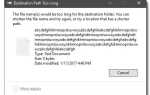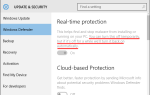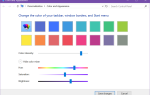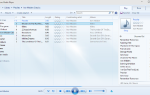Содержание
Windows 10 Anniversary Update (AU) содержит новое приложение под названием Connect. Connect может отражать аудио и видео устройства Android на ПК. Приложение предоставляет множество удивительных функций, таких как презентации для беспроводных смартфонов, возможности потоковой передачи медиацентра и многое другое.
Но как это работает и как вы можете настроить его?
Как работает Android Mirroring?
Есть много потенциальных применений, но главными среди них остаются презентации. Допустим, вы делаете презентацию с документами со своего смартфона. Обычно вы копируете файл презентации на компьютер под управлением Windows 10, приобретаете беспроводную мышь Air Mouse или пульт дистанционного управления для презентации, а затем начинаете презентацию. Часто процесс страдает от проблем с конфигурацией, совместного использования грязных USB-накопителей
проблемы совместимости с Microsoft Office и другие проблемы.
Теперь вы можете просто без проводов подключиться к вашему смартфону
и начните свою презентацию. Это удивительно. Но прежде чем начать, имейте в виду несколько требований.
Если вы вместо этого ищете способ легко записывать или транслировать экран вашего компьютера, вы можете рассмотреть OBS Studio.
Системные и программные требования
Для передачи экрана Android на Windows 10 AU требуется сочетание программного обеспечения и совместимого оборудования.
рабочий стол
- Процессор Intel 3-го поколения или новее (Ivy Bridge).
- Совместимый сетевой адаптер Wi-Fi (список совместимых карт Wi-Fi).
- Windows 10 версия 1607 (сборка AU 14393.82).
Android
- Android 4.2 или новее — Android 4.4+ предлагает лучшую совместимость.
- Google намеренно отключил Miracast на своей линейке устройств Nexus (CA) в пользу своих устройств Chromecast. Следовательно, для совместимости с Miracast требуется рутованное устройство. Устройства Nexus на Android 6.0 требуют рута и пользовательского ПЗУ.
- Смартфон с поддержкой Miracast.
Поиск версии сборки для Windows 10
Даже если вы соответствуете всем требованиям, есть шанс, что приложение Connect не будет работать. Однако самым большим камнем преткновения является ваша версия Windows 10. Чтобы проверить версию Windows, введите около в Панель поиска Windows.
Кроме того, вы можете нажать Ключ Windows а затем введите около. Тебе следует увидеть О вашем ПК из вариантов. выберите О вашем ПК.
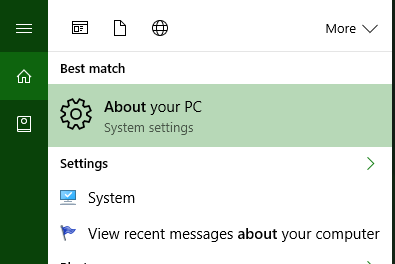
Проверьте под OS Build. Если вы используете AU версии 13393.82 или более поздней, ваша система включает приложение Connect. Но даже если вы соответствуете всем требованиям, есть большая вероятность, что программное обеспечение просто не появится. Например, на моем компьютере установлена последняя предварительная версия, и он соответствует всем требованиям. Тем не менее, он не содержит приложение Connect.
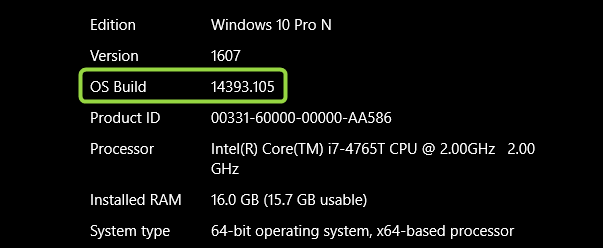
Если вы не пользуетесь последней версией, в настоящее время единственным способом обновления является присоединение к программе Windows Insider. После присоединения установите свой уровень инсайдера Быстро или же Предварительный релиз.
Для обновления до последней сборки Windows 10 откройте панель поиска Windows и введите инсайдер. В следующем меню выберите Получить инсайдерские превью сборки. Затем под Выберите свой уровень Insider, выберите либо Предварительный релиз или же Быстро.
Процесс обновления может занять пару дней. Если не удается обновить, вы можете страдать от проблем с коррупцией
, Однако сборки Windows 10 Insider, как правило, страдают от серьезных ошибок. Я рекомендую подождать, пока Microsoft не развернет основную сборку, а не рисковать обновлением нестабильной сборки.
Настройка приложения Microsoft Connect
Чтобы начать скринкаст, пользователи должны сначала открыть приложение Connect на своем компьютере с Windows 10. Connect существует только в самой последней версии Windows 10 AU, поэтому, если вы используете более старую версию, вам нужно будет обновить ее до последней версии Windows.
Чтобы открыть Connect, нажмите Ключ Windows. Далее введите соединять в панель поиска Windows и выберите соединять приложение из списка вариантов.
Вот как выглядит первое меню:
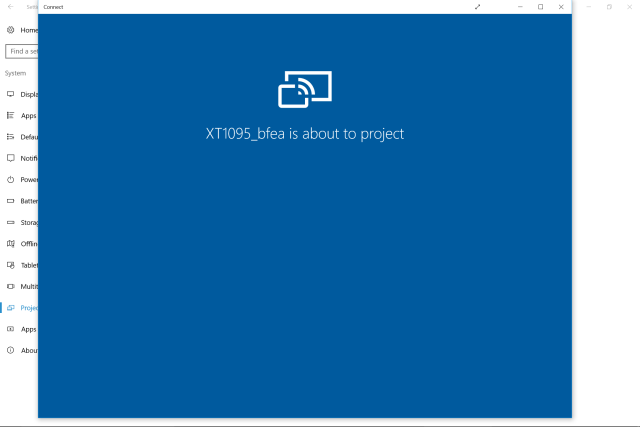
После запуска Connect Windows выполняет поиск доступного устройства Miracast
, На вашем устройстве Android нажмите на В ролях или же Miracast вариант. Меню в более старых версиях Android относятся к скринкасту как Miracast. В более новых версиях (Android 4.4 и более поздних) он называется Cast. Он расположен в Настройки> Дисплей> Miracast или же В ролях.
Чтобы начать, сначала выберите В ролях. В следующем подменю отображаются доступные машины с Windows 10. Во-вторых, нажмите на устройство, на которое вы хотите подключить ваш дисплей.
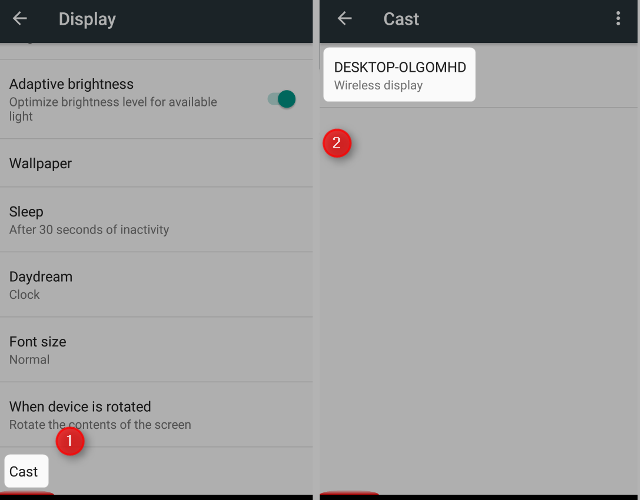
После того, как вы выбрали экран для отображения, Windows и Android устанавливают прямое беспроводное соединение.
Оба устройства соединяются друг с другом с помощью протокола, известного как Wi-Fi Direct
, К сожалению, Wi-Fi Direct создает собственную точку доступа, которая может мешать другим беспроводным сигналам. По моему опыту, скорость сети может упасть на целых 90 процентов! Проблемы с производительностью могут объяснить, почему Google отказался от стандарта на линейку планшетов и смартфонов Nexus.
Для тех, кому интересно, вот мошенническая сеть, созданная подключением Wi-Fi Direct. Это попирает на канале 44.
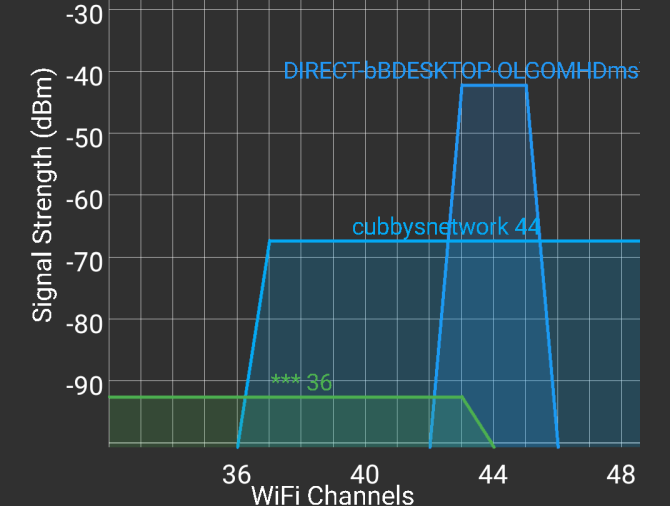
Вот что случилось с моей скоростью загрузки. Эти цифры продолжали мешать моей скорости интернета, пока я не отключил соединение Wi-Fi Direct.
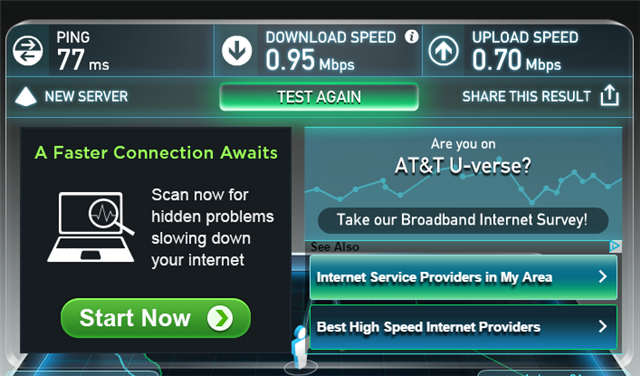
Тем не менее, когда он работает, он прекрасно работает.
Как я могу использовать Android Screen Mirroring?
Существует другое программное обеспечение для зеркалирования Android-Windows. Это отличные методы для совместного использования экрана, но для их настройки может потребоваться много усилий. Преимущество приложения Connect: оно предварительно установлено и настроено в Windows 10 AU (сборка 14393.82). Это означает, что меньше тратится времени и не требуется root-доступ на вашем Android-устройстве. Из-за простоты использования приложение Connect отлично работает в трех ролях:
- Медиа-центр стример — Похоже на Chromecast (7 классных вещей о Chromecasts
), приложение Connect позволяет пользователям отображать браузер, в том числе Netflix и Spotify, на мониторе, подключенном к Windows 10. В качестве медиацентра устройство Android выполняет функцию удаленного управления.
- Беспроводной рабочий стол Android — Вы также можете подключить устройство Android с помощью мыши и клавиатуры Bluetooth, что превращает его в рабочий стол. К сожалению, существует ряд проблем с задержкой, которые могут снизить удобство использования.
- Презентационная платформа — Я упоминал об этом в начале статьи, но о ее важности стоит упомянуть еще раз. Он не только устраняет большинство проблем, связанных со слайд-презентацией с рабочего стола, но также предоставляет вам бесплатный пульт дистанционного управления (ваш телефон).
В целом, Connect предлагает самый простой метод из всех, что я пробовал (включая адаптеры Miracast).
) из всех приложений для беспроводного отображения.
Если вы когда-либо мечтали об устройстве Android с большим экраном, ваше желание было удовлетворено.
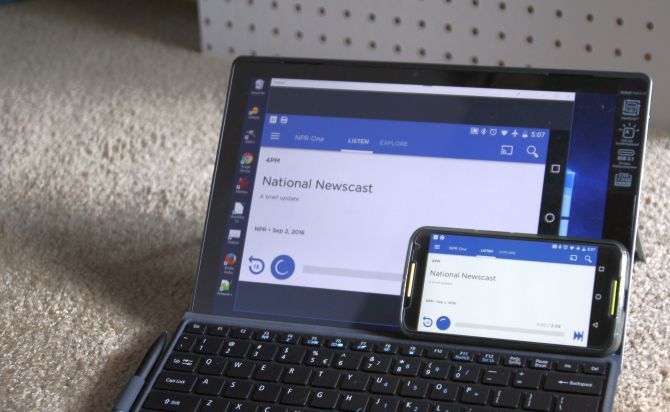
Стоит ли подключать Android к Windows?
Если это работает для вас, то отлично! К сожалению, большинство пользователей заметят необычайную задержку, заикание и снижение скорости сети. Это в значительной степени является результатом серьезных недостатков Wi-Fi Direct. Это просто еще не готово для общественного потребления. Однако, если это работает для вас, приложение Microsoft Connect может превратить ваше устройство Android в мини-ПК.
Вы пробовали приложение Microsoft Connect? Каковы были ваши переживания?